Como recuperar o acesso ao disco rígido, corrigir o erro de não conseguir abrir o disco rígido

Neste artigo, mostraremos como recuperar o acesso ao seu disco rígido em caso de falha. Vamos acompanhar!
Se você vir um X vermelho no ícone de volume na bandeja do sistema, significa que você não pode usar o dispositivo de áudio. Mesmo que o dispositivo de áudio não esteja desabilitado, os usuários ainda veem esse erro ao executar o solucionador de problemas de áudio . O computador dirá “Dispositivo de áudio de alta definição instalado”, mas quando você passar o mouse sobre o ícone, ele dirá “Nenhum dispositivo de saída de áudio instalado”. Este é um problema muito estranho e os usuários não conseguem usar nenhum tipo de serviço de áudio devido a esse erro.
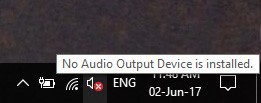
Se você estiver vendo um X vermelho no ícone de som, isso significa que seu sistema não está produzindo som. Muitos outros usuários do Windows também reclamaram do mesmo problema. Veja como consertar o ícone do alto-falante com X vermelho listado abaixo.
Como consertar o ícone do alto-falante com um X vermelho, o computador não tem som
Essa pergunta deve estar na sua mente desde que você perdeu o som e encontrou aquele sinal temido no seu ícone de som. Você deve saber que há muitas causas diferentes que podem causar o problema. Aqui estão alguns motivos potenciais:
Seja qual for a causa do problema, você se livrará dele após aplicar o remédio certo.
Há muitos problemas que uma reinicialização do sistema pode resolver. Reiniciar o sistema pode resolver problemas persistentes, incluindo aqueles que afetam seu equipamento de áudio.
Alguns aplicativos podem estar usando o serviço de áudio que travou, resultando na ausência de sons do sistema. Em outros casos, é possível que o processador não consiga se comunicar corretamente com o driver do adaptador de áudio. Quando você reiniciar o sistema, esses problemas serão resolvidos e o ícone vermelho desaparecerá.
Etapa 1: Pressione a tecla Windows + R , digite regedit e pressione Enter para abrir o Editor do Registro .
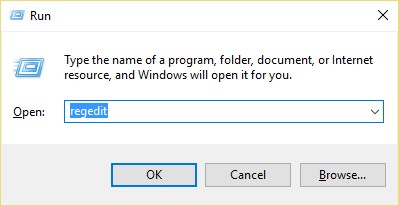
Etapa 2: navegue até a seguinte chave de registro:
Computador\HKEY_LOCAL_MACHINE\SOFTWARE\Microsoft\Windows\Versão Atual\MMDevices
Etapa 3: clique em MMDevices e selecione Permissões.
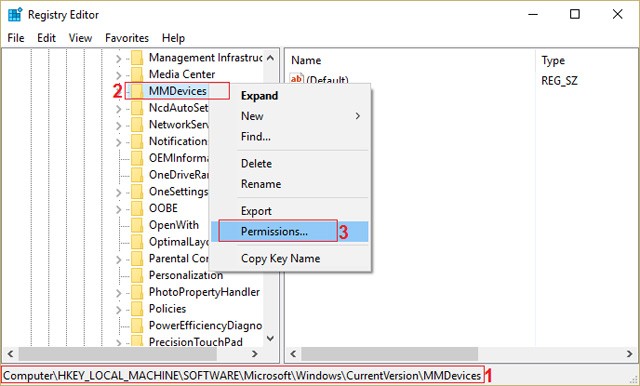
Etapa 4: Na janela Permissão, selecione Controle total para SISTEMA, Administrador e usuário.
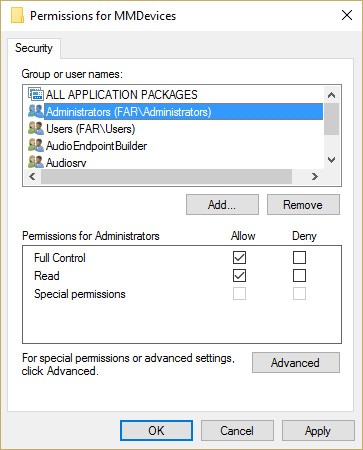
Etapa 5: clique em Aplicar e depois em OK para salvar as configurações.
Etapa 6: Agora navegue novamente até a seguinte chave de registro:
Computador\HKEY_LOCAL_MACHINE\SOFTWARE\Microsoft\Windows\Versão Atual\MMDevices\Áudio
Etapa 7: Continue as etapas 4 e 5 para controlar todos os administradores, usuários e SISTEMA.
Etapa 8: feche o Editor do Registro e reinicie o computador. Este método corrigirá o ícone do alto-falante com um X vermelho no Windows 10, mas se isso não resolver o problema, passe para o próximo método.
Etapa 1: Pressione a tecla Windows + R , digite msc e pressione Enter .
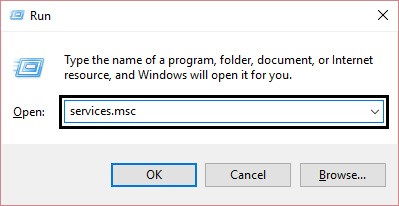
Etapa 2: role para baixo até encontrar Áudio do Windows , clique com o botão direito e selecione Propriedades.
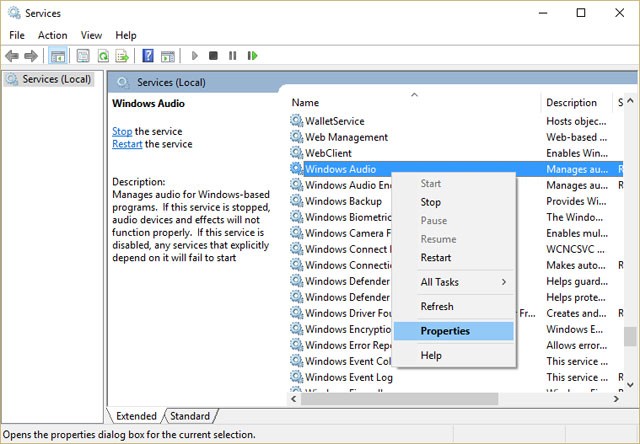
Etapa 3: verifique se o serviço está em execução clicando em Iniciar e definindo o Tipo de inicialização como Automático .
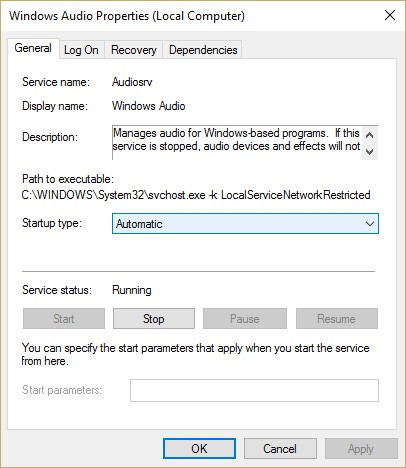
Etapa 4: clique em Aplicar e OK .
Etapa 5: siga as mesmas etapas para o serviço Windows Audio Endpoint Builder.
Etapa 6: feche todos os programas e reinicie o computador para salvar as alterações.
Etapa 1: Pressione a tecla Windows + R , digite msc e pressione Enter para abrir o Gerenciador de Dispositivos .
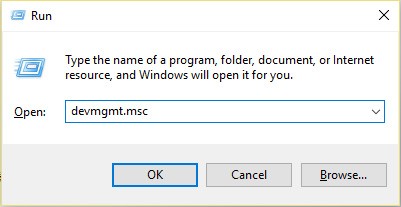
Etapa 2: expanda a seção Controladores de som, vídeo e jogos , clique com o botão direito do mouse em Dispositivo de áudio e selecione Ativar (se já estiver ativado, pule esta etapa).
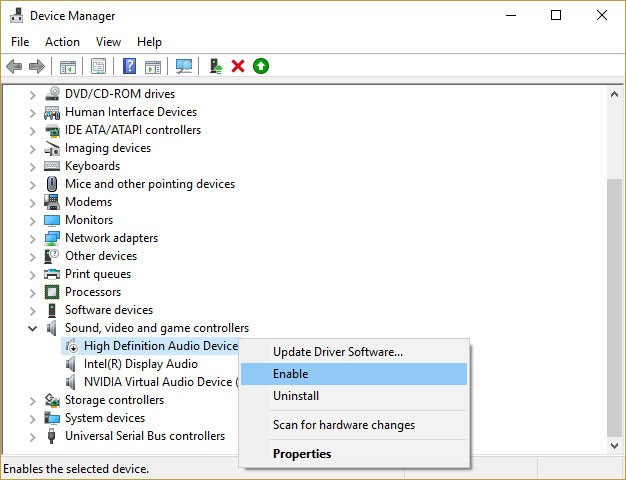
Se o dispositivo de áudio já estiver habilitado, clique com o botão direito do mouse em Dispositivo de áudio e selecione Atualizar driver.
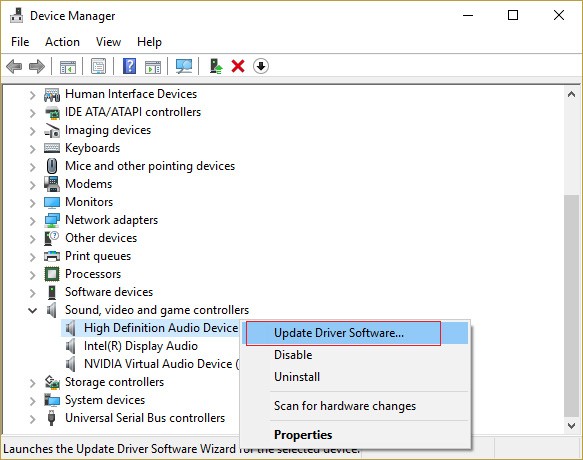
Etapa 3: Agora selecione “ Pesquisar automaticamente por software de driver atualizado ” e conclua o processo.
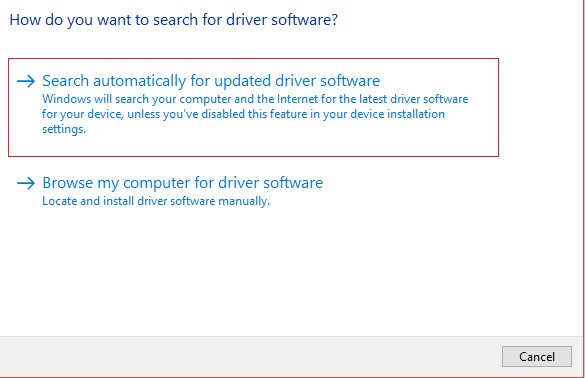
Etapa 4: se você não conseguir atualizar a placa gráfica, selecione Atualizar driver .
Etapa 5: Desta vez, selecione "Procurar software de driver no meu computador" .
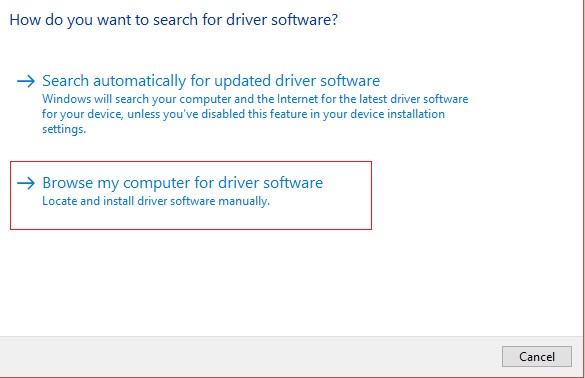
Etapa 6: Em seguida, selecione " Permitir que eu escolha em uma lista de drivers de dispositivo no meu computador".
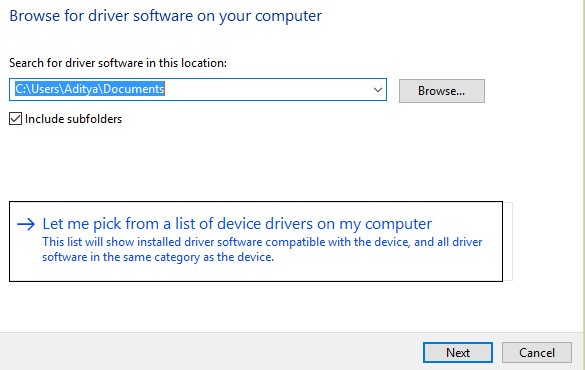
Etapa 7: Selecione o driver apropriado na lista e clique em Avançar .
Etapa 8: aguarde a conclusão do processo e reinicie o computador.
Etapa 9: Se o driver apropriado não for encontrado, acesse o site do fabricante e baixe o driver mais recente.
Etapa 1: Pressione a tecla Windows + X e selecione Painel de Controle .
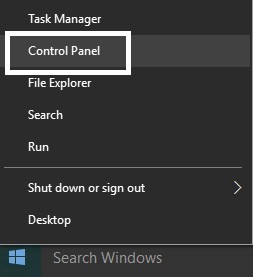
Etapa 2: clique em Desinstalar um programa e procure por Realtek High Definition Audio Driver .

Etapa 3: clique com o botão direito e selecione Desinstalar .
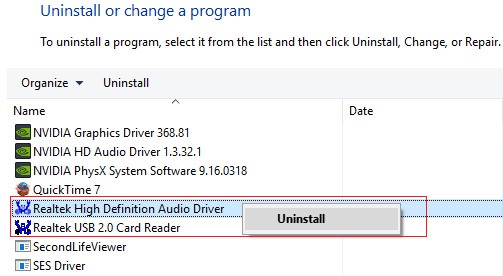
Etapa 4: reinicie o computador e abra o Gerenciador de dispositivos .
Etapa 5: Clique em Ação e selecione " Verificar se há alterações de hardware".
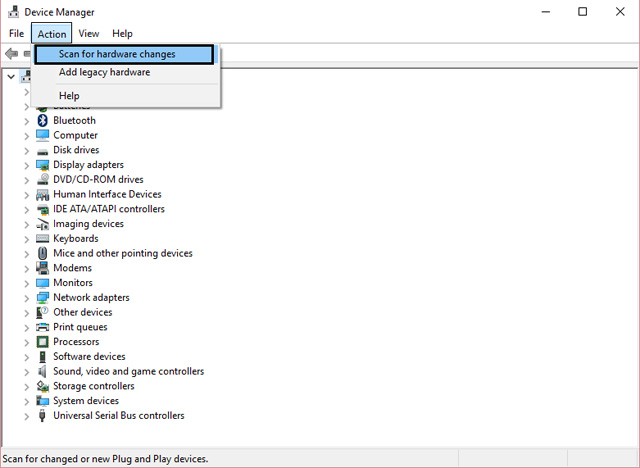
Etapa 6: O sistema corrigirá automaticamente o erro do ícone do alto-falante com um X vermelho.
Se todos os métodos acima não funcionarem, tente este método para corrigir o erro do ícone do alto-falante com uma cruz vermelha .
Neste artigo, mostraremos como recuperar o acesso ao seu disco rígido em caso de falha. Vamos acompanhar!
À primeira vista, os AirPods parecem fones de ouvido sem fio comuns. Mas tudo mudou quando alguns recursos pouco conhecidos foram descobertos.
A Apple apresentou o iOS 26 – uma grande atualização com um novo design de vidro fosco, experiências mais inteligentes e melhorias em aplicativos familiares.
Os alunos precisam de um tipo específico de laptop para seus estudos. Ele não deve apenas ser potente o suficiente para um bom desempenho na área de estudo escolhida, mas também compacto e leve o suficiente para ser carregado o dia todo.
Adicionar uma impressora ao Windows 10 é simples, embora o processo para dispositivos com fio seja diferente do que para dispositivos sem fio.
Como você sabe, a RAM é um componente de hardware muito importante em um computador, atuando como memória para processar dados e é o fator que determina a velocidade de um laptop ou PC. No artigo abaixo, o WebTech360 apresentará algumas maneiras de verificar erros de RAM usando software no Windows.
As Smart TVs realmente conquistaram o mundo. Com tantos recursos excelentes e conectividade à Internet, a tecnologia mudou a maneira como assistimos TV.
Geladeiras são eletrodomésticos comuns em residências. As geladeiras geralmente têm 2 compartimentos, o compartimento frio é espaçoso e tem uma luz que acende automaticamente toda vez que o usuário o abre, enquanto o compartimento do freezer é estreito e não tem luz.
As redes Wi-Fi são afetadas por muitos fatores além de roteadores, largura de banda e interferência, mas existem algumas maneiras inteligentes de melhorar sua rede.
Se você quiser voltar para o iOS 16 estável no seu telefone, aqui está o guia básico para desinstalar o iOS 17 e fazer o downgrade do iOS 17 para o 16.
Iogurte é um alimento maravilhoso. É bom comer iogurte todos os dias? Quando você come iogurte todos os dias, como seu corpo muda? Vamos descobrir juntos!
Este artigo discute os tipos de arroz mais nutritivos e como maximizar os benefícios para a saúde de qualquer arroz que você escolher.
Estabelecer um horário de sono e uma rotina para dormir, mudar o despertador e ajustar a dieta são algumas das medidas que podem ajudar você a dormir melhor e acordar na hora certa pela manhã.
Alugue, por favor! Landlord Sim é um jogo de simulação para dispositivos móveis para iOS e Android. Você jogará como proprietário de um complexo de apartamentos e começará a alugar um apartamento com o objetivo de reformar o interior do seu apartamento e deixá-lo pronto para inquilinos.
Obtenha o código do jogo Bathroom Tower Defense Roblox e resgate recompensas emocionantes. Elas ajudarão você a melhorar ou desbloquear torres com maior dano.













